- Зохиолч Abigail Brown [email protected].
- Public 2023-12-17 06:56.
- Хамгийн сүүлд өөрчлөгдсөн 2025-01-24 12:17.
Юу мэдэх вэ
- Ихэнх EAP файлууд нь төслийн файлууд эсвэл өртөх тохиргоо юм.
- Enterprise Architect (төслийн файл) эсвэл Photoshop (өртлөх файл) ашиглан нэгийг нээнэ үү.
Энэ нийтлэлд EAP файлын өргөтгөлийг ашигладаг гурван форматыг тайлбарлаж, төрөл тус бүрийг хэрхэн ашиглах, өөрийн тодорхой файлыг хэрхэн нээх, хөрвүүлэх зэрэг багтана.
EAP файл гэж юу вэ?
EAP файлын өргөтгөлтэй зарим файлууд нь Enterprise Architect нэртэй Sparx Systems-ийн Компьютерийн тусламжтай програм хангамжийн инженерчлэл (CASE) хэрэгслээр бүтээгдсэн төслийн файлууд юм.
Бусад нь Adobe Photoshop-ын өртөлтийн тохируулга/тохируулгын файлууд юм. Эдгээрийг зургийн өртөлт, офсет, гамма залруулгын утгыг хадгалахад ашигладаг. Утгыг програмын Зургийн > Зохицуулалт > Exposure цэсээр хянадаг.
Хэрэв эдгээр форматын аль нь ч биш бол энэ нь AutomationDirect-н програмчлалын программ хангамжтай холбоотой C-more төслийн файл байж болно.
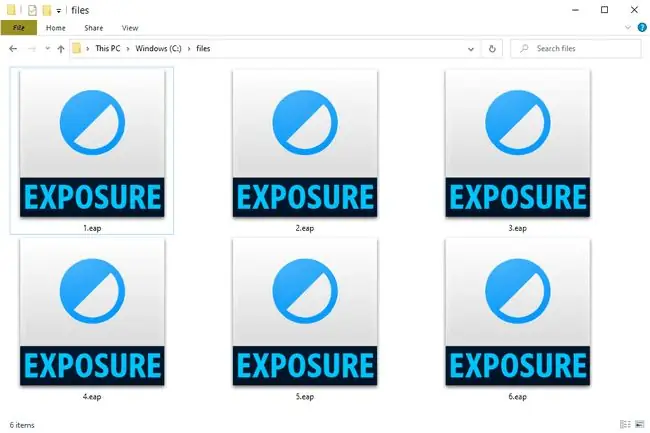
EAP нь мөн эдгээр файлын форматтай ямар ч хамааралгүй технологийн зарим нэр томъёоны товчлол юм, тухайлбал Өргөтгөсөн баталгаажуулалтын протокол болон гадаад туслах хүч.
EAP файлыг хэрхэн нээх вэ
Төслийн файл болох EAP файлуудыг Enterprise Architect-ээр эсвэл Enterprise Architect Lite-аар үнэгүй (зөвхөн унших горимд) нээх боломжтой.
Adobe Photoshop нь өртөлтийн тохиргооны файлуудыг нээхэд ашиглагддаг. Үүнийг Зураг > Тохируулга > Exposure цэсээр хийнэ. Тэр цонхны жижиг цэснээс Ачаалах Урьдчилан тохируулах-г сонгоод файлыг хайна уу.
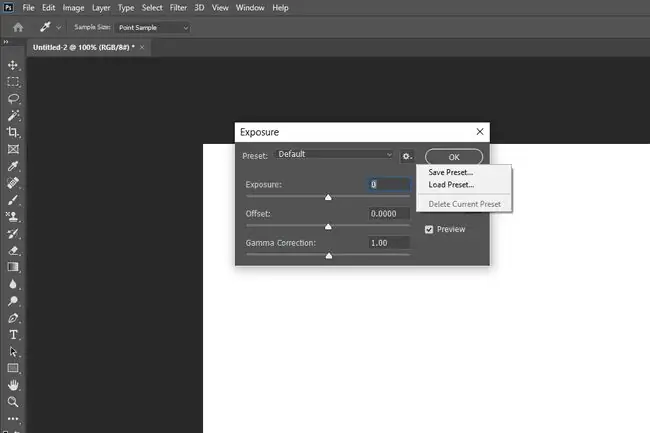
Та мөн ижил процессоор Photoshop-т өөрийн тохируулсан өртөлтийн тохиргоог хадгалах боломжтой; оронд нь Урьдчилсан тохиргоог хадгалах-г сонгоно уу.
Adobe Photoshop программыг анх суулгахдаа өгөгдмөлөөр хасах 1.0, хасах 2.0, нэмэх 1.0, нэмэх 2.0 гэж нэрлэгддэг хэд хэдэн EAP файлыг урьдчилан ачаалдаг. Тэдгээр нь програмын суулгалтын лавлахын \Presets\Exposure\ хавтсанд хадгалагдаж байгаа бөгөөд энэ нь тэдгээрийг ашиглах өөр нэг арга юм - зүгээр л энэ хавтас руу хуулж програмыг дахин эхлүүлнэ үү.
Энд Windows дээрх жишээ зам байна:
C:\Program Files\Adobe\Adobe Photoshop 2022\Presets\Exposure
EAP файлууд нь MS Word болон Excel баримт бичгүүдийг үүсгэдэг eaDocX-тэй холбоотой байдаг. Энэ нь Enterprise Architect-ийн нэмэлт хэрэгсэл болгон суулгадаг тул энэ нь өөрөө бүрэн ажиллагаатай програм биш бөгөөд өөрийн график хэрэглэгчийн интерфэйсгүй. Та хэрэглэгчийн гарын авлагыг эндээс олох боломжтой.
Хэрэв таны файл ийм форматтай бол AutomationDirect-ийн C-илүү HMI програмчлалын программ хэрэгтэй.
Хэрэв таны компьютер дээрх програм файлыг нээх гэж оролдсон боловч энэ нь буруу програм юмуу эсвэл өөр суулгасан программыг нээхийг хүсэж байвал Windows дээрх файлын холбоог хэрхэн өөрчлөх талаар манай гарын авлагыг үзнэ үү. өөрчлөх.
EAP файлыг хэрхэн хөрвүүлэх вэ
Enterprise Architect төслийн файлыг тухайн программ хангамжийн тусламжтайгаар өөр файлын формат руу хөрвүүлэх боломжтой. Та жишээ нь FILE > PDF рүү хэвлэх-р дамжуулан EAP-г PDF болгон хадгалах боломжтой. Өөр нэг дэмжигдсэн хөрвүүлэлт бол XMI (XML мета өгөгдлийн солилцоо) юм. БАГЦ > Импорт/Экспорт дамжуулан
Photoshop-д ашигладаг EAP файлыг хөрвүүлэх ямар ч шалтгаан байхгүй, учир нь энэ нь зөвхөн өртөлтийн тохиргооны багц юм. Хэрэв та үүнийг өөр файлын форматаар авсан бол энэ нь файлын өргөтгөл болон бүтцийг өөрчилж, Photoshop ашиглахаас сэргийлнэ.
C-more нь Файл цэстэй бөгөөд та төслөө өөр форматаар хадгалахад ашиглаж болно. Хөтөлбөр нь EAP9, EPP9, EAS9, EAS зэрэг бусад файлуудыг дэмждэг тул та төслөө тэдгээр формат руу хөрвүүлэх боломжтой.
Файлыг нээж чадахгүй байна уу?
Файлын өргөтгөл нь адилхан бичигдсэн байдаг тул зарим файлууд үүнтэй төстэй байдаг гэдгийг санаарай. Өөрөөр хэлбэл, танд EAP файл байхгүй байж магадгүй бөгөөд энэ нь дээр дурдсан программуудаар нээгдэхгүй байгаа шалтгаан байж болох юм.
EAP файлын хувьд андуурч болох файлуудын зарим жишээнд EPS, EASM, EAS (RSLogix тэмдэг), EAR (Java Enterprise архив) болон EAL (Kindle төгсгөлийн үйлдлүүд) файлууд багтана.






